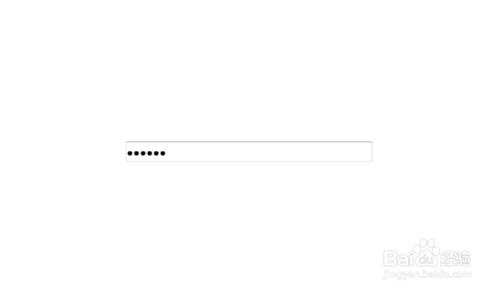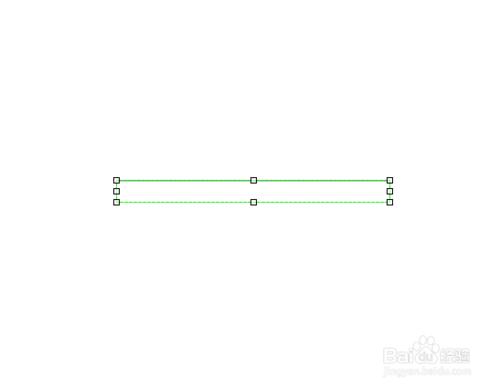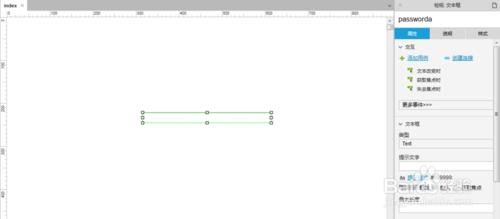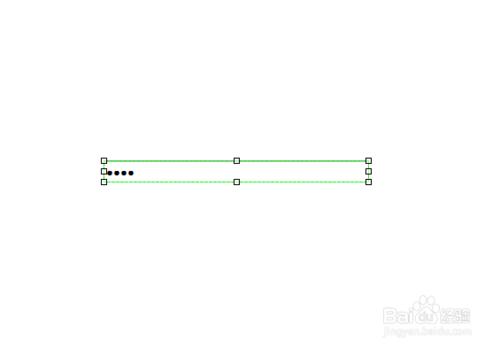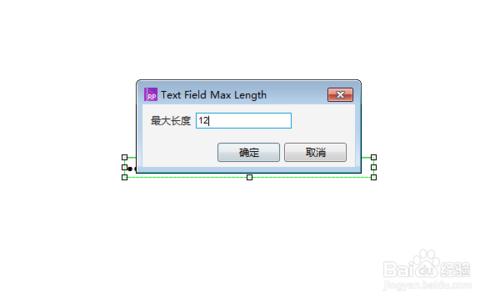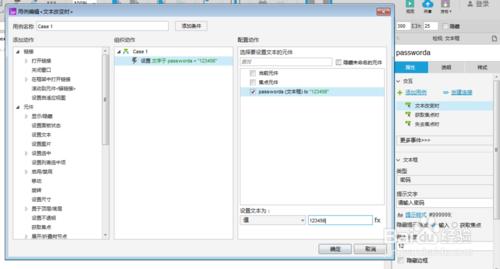Axure RP 8設計軟體元件庫中有一款元件----輸入框,輸入框可以顯示不同的形式,可以顯示成文字、密碼、電子郵件等。下面利用一個例項說明輸入框顯示密碼,操作如下:
工具/原料
Axure RP 8
截圖工具
瀏覽器
方法/步驟
第一步,開啟Axure RP 軟體,在軟體庫中拖一個輸入框到畫布上,如下圖所示:
第二步,選中輸入框,設定其名稱為“passworda”,如下圖所示:
第三步,選中輸入框,選擇文字框型別為“密碼”,並輸入預設值為“111”,這時顯示為“...”,如下圖所示:
第四步,選中輸入框,滑鼠右鍵選擇“提示資訊”,輸入“請輸入密碼”,如下圖所示:
第五步,選中輸入框滑鼠右鍵選擇“設定最大長度”,輸入“12”,如下圖所示:
第六步,新增動作“設定文字”,勾選文字框,設定值為“123456”,如下圖所示:
注意事項
注意輸入框中顯示為密碼
注意修改輸入框內容切換顯示